Ako nastaviť boot z jednotky alebo flash jednotky v BIOS

- 2902
- 592
- Oskar Bartovič
Ahoj drahí čitatelia blogu F1Comp.ruka. Dnes som sa rozhodol napísať podrobnú príručku s fotografiami, ktoré som o tom len urobil, Ako nastaviť jednotku CD/DVD alebo jednotku Flash v BIOS.
Pravdepodobne začnem skutočnosťou, že v systéme Bios Informácie sa ukladajú o tom, ktoré zariadenie na spustenie počítača, keď je zapnuté. Podľa ticha sa počítač spustí z pevného disku, na ktorom je operačný systém uložený. Ale v prípadoch, keď napríklad musíte nainštalovať systém Windows 7 alebo nejaký iný OS, načíta z iného disku, aby sa systém naskenoval vírusmi alebo externým kopírovaním údajov v prípade zlyhania systému, potrebujete počítač, potrebujete počítač Načítané z disku CD/DVD, alebo ak to dokážu bleskové jednotky (moderné materské dosky to dokážu).
A potom najzaujímavejšie začína. Vložíte disk alebo jednotku flash, reštartujete počítač a tu sa nič nestane, ale je tu záťaž z pevného disku alebo iba pokus o jeho zavedenie. To všetko je preto, že v BIOS je pevný disk na prvom mieste, a podľa toho zaťaženie pochádza z toho. Čo musíme urobiť, aby sa počítač najprv načíta zo semenných médií? Potrebujeme len zmeniť prioritu zariadení v nastaveniach BIOS a nastaviť poradie, ktoré potrebujeme, v skutočnosti pôjdeme ďalej.
1. Najprv sa musíme dostať k BIOS, podrobnejšie som napísal v článku, ako vstúpiť do BIOS (BIOS). Ale najčastejšie sa kľúče používajú na vstup do systému BIOS Del alebo F2. Napríklad mám del. Takže reštartujeme počítač a okamžite, ako sa začne zapnúť kliknutím na vstupný kľúč do systému BIOS. Napríklad som aktívne klikol na Del. Páči sa ti to:

2. Potom sa ocitneme vo Svätej svätej Bios. Vyzerám takto:
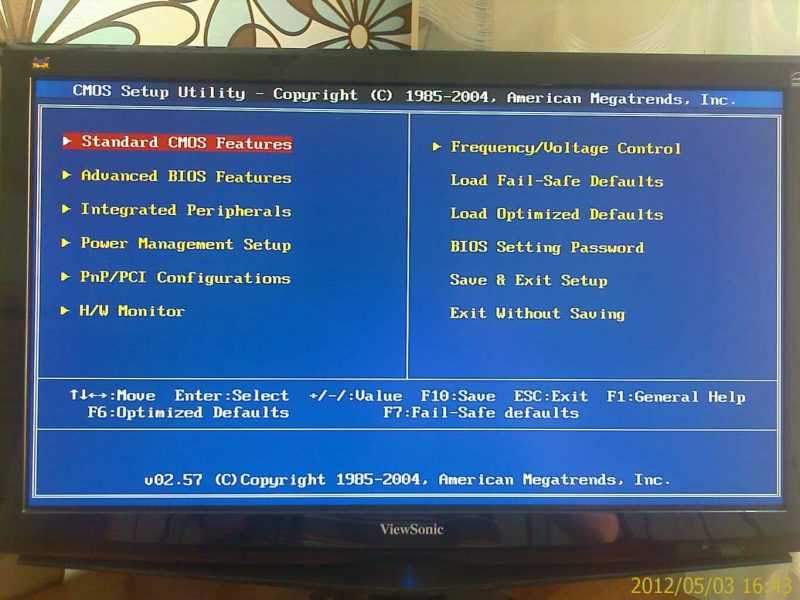
To však neznamená, že vyzeráte rovnako ako. V závislosti od základnej dosky a samotného čipu BIOS vyzerá inak, vizuálne a líši sa v položkách ponuky. Preto, čo napíšem, nemusím sa zhodovať s vašimi nastaveniami. Ale aspoň budete mať na čo zamerať. Poďme teda ďalej.
3. Aby sme nainštalovali počiatočné stiahnutie počítača z disku disku alebo flash, prejdeme na kartu Advanced BIOS Funkcie.
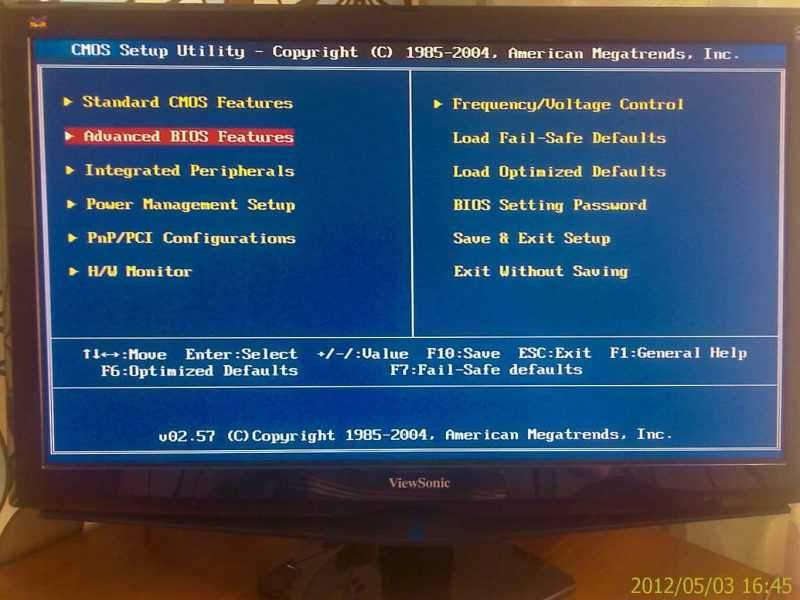
4. Vyberte položku ponuky „Advanced BIOS Funktion“ a sledujte nasledujúci obrázok:
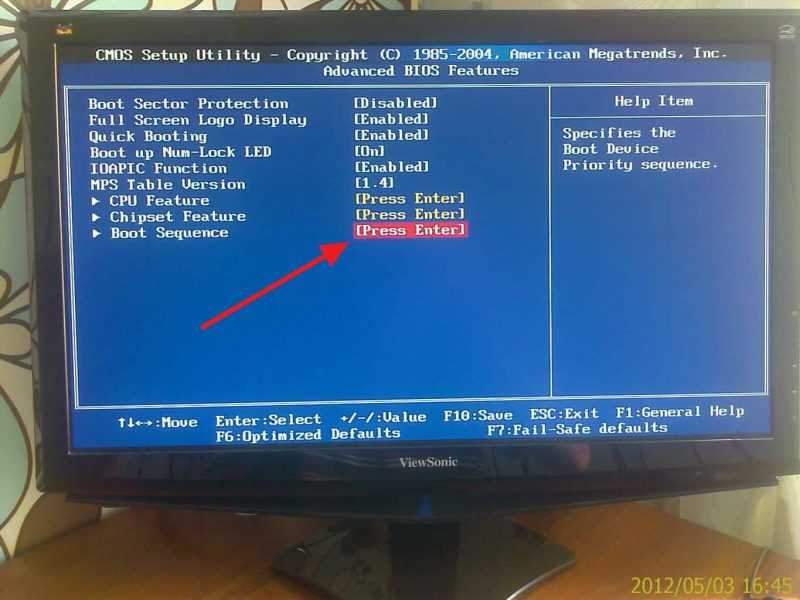
5. Musíme zmeniť nastavenia v bode „Boot Sekvencia“. Klikneme na neho a uvidíme toto:
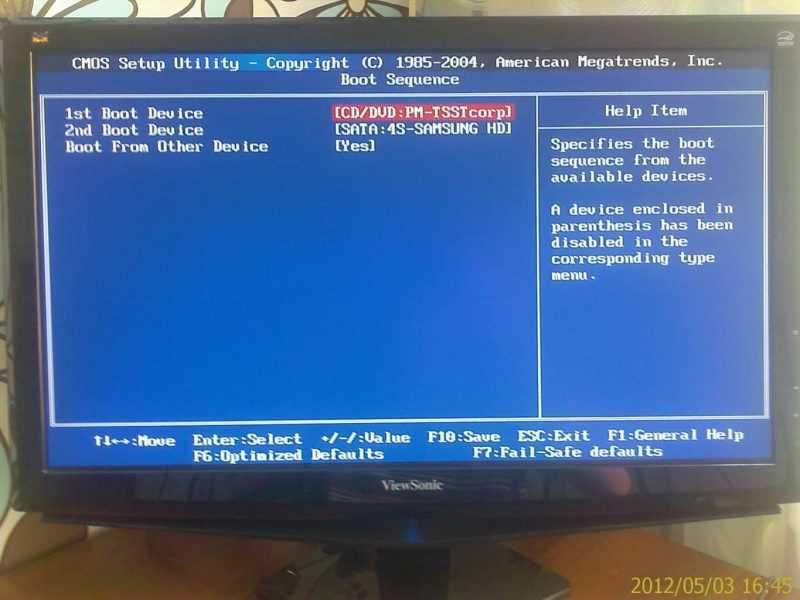
Ako vidíte, mám na prvom mieste jednotku CD/DVD a na druhom pevnom disku. A keď disk v pohone chýba, potom sa zaťaženie z pevného disku okamžite začne. Ak chcete zmeniť počiatočné nakladacie zariadenie, vyberte napríklad položku „1. zavádzacie zariadenie“ a vyberte zariadenie, ktoré potrebujeme.
5. Po vykonaní zmien kliknite na F10 zachovať všetky vyrobené nastavenia a ESC opustiť bios.
Aktualizácia
Napísal som podrobný článok o tom, ako nastaviť zaťaženie z flash jednotky. Myslím, že to príde hode.
Aktualizácia
Počítač som spadol do mojich rúk, s novou základnou doskou Asus a s novým nástrojom BIOS. Utility UEFI BIOS - režim EZ. Už existuje krásne a zrozumiteľné grafické rozhranie, podpora myši, výber jazyka rozhrania atď. D.
Ukázalo sa, že je ľahšie nastaviť prioritu nakladania v tejto modernej užitočnosti. Priamo na hlavnej obrazovke (mimochodom, aby ste zadali BIOS, musíte kliknúť na kombináciu klávesov Del+F2) Priorita načítania.
A existujú ikony pevného disku, jednotky, jednotky Flash (ak je pripojený). Stačí vytiahnuť ikonu, ktorú potrebujeme na prvé miesto. Vložte ikonu pohonu na prvom mieste a bude načítaná z nakladacieho disku.

Všetko, teraz môžete disk vložiť do jednotky alebo pripojiť jednotku Flash a reštartovať počítač. Počítač by sa mal načítať predovšetkým zo zariadenia, ktoré ste vložili do nastavení. Ak nie je zistené, potom sa začne zaťaženie z iného podľa účtu zariadenia atď.D. Ak sa vám nepodarilo, napíšte do komentárov, zistíme to. Veľa štastia.

